电脑启动项管理 如何减少电脑开机时间 电脑启动项管理 减少电脑开机时间的方法
时间:2017-07-04 来源:互联网 浏览量:222
今天给大家带来电脑启动项管理,如何减少电脑开机时间,电脑启动项管理,减少电脑开机时间的方法,让您轻松解决问题。
电脑随着使用时间变长,安装的软件也越来越多,开机启动的软件也越来越多,导致的结果就是开机时间越来越长,那么如何禁止一些不需要的软件开机启动呢,减少开机的时间呢?现在小编就和大家分享如何管理电脑的开机启动项。具体方法如下:
1打开电脑中的360安全卫士。如未安装的话,可以从百度软件中心或者360官网下载安装文件进行安装。
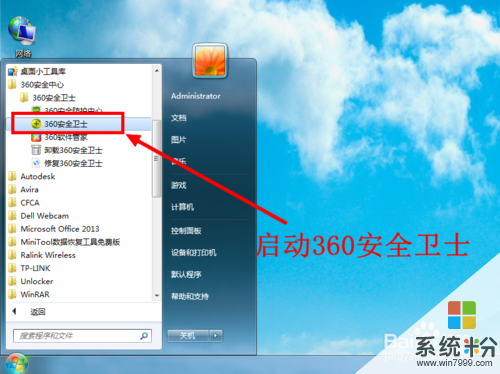 2
2打开安全卫士主界面之后,点击顶端工具栏中的“优化加速”选项。
 3
3进入优化加速页面之后,点击页面上方的“启动项”选项卡。
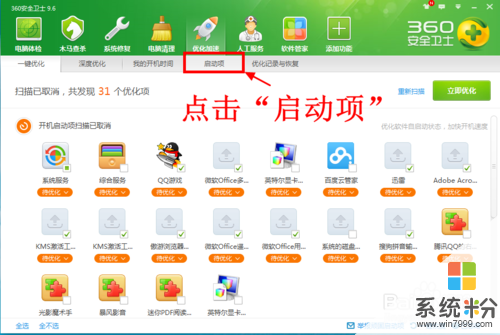 4
4接下来就是电脑中当前的开启启动项列表了,如果需要禁止某软件启动,那么点击该软件后的“禁止启动”按钮。
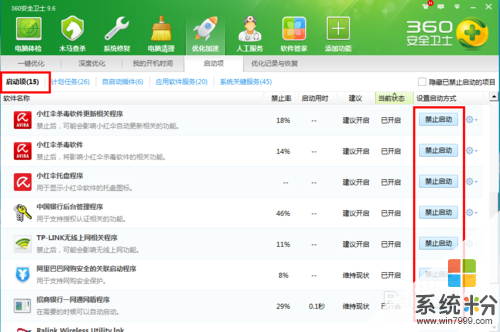 5
5点击页面上方的“自启动插件”,在打开的页面中可以禁止启动一些无用的插件。
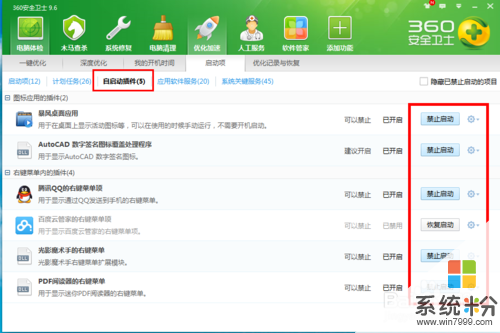 6
6点击页面上方的“应用软件服务”,在该页面中可以禁止启动一些软件的服务程序。
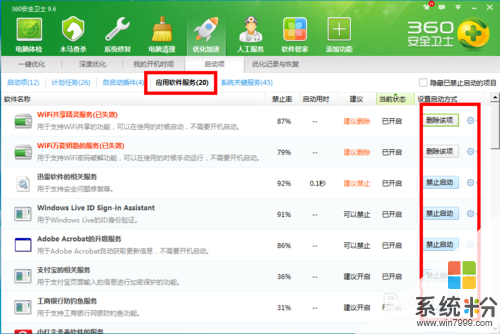 7
7点击页面上方的“系统关键服务”,这里有系统关键服务的开机启动项列表,不过不是专业人士建议不要禁止启动里面的软件。
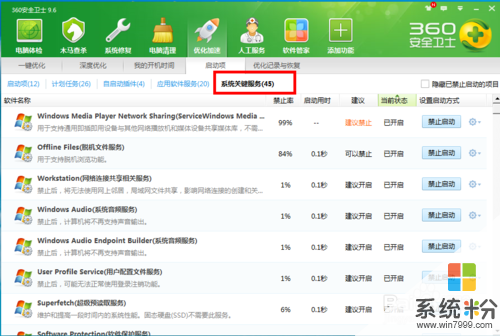
以上就是电脑启动项管理,如何减少电脑开机时间,电脑启动项管理,减少电脑开机时间的方法教程,希望本文中能帮您解决问题。
我要分享:
电脑软件热门教程
- 1 手机通过usbhub连接电脑充电越充越少怎么解决 手机通过usbhub连接电脑充电越充越少怎么处理
- 2 excel怎么算乘法|excel中算乘法教程
- 3 Mac 怎么截全屏 Mac 如何截全屏
- 4xp电脑图标蓝底怎么去掉,xp图标蓝底清除方法
- 5怎麽把手机里软件加密,把手机里软件加密的方法
- 6192.168.1.1打不开怎么解决? 192.168.1.1打不开的解决办法有哪些?
- 7U盘复制文件时电脑就重启
- 8怎样使用TeamViewer内网远程协助 如何使用TeamViewer内网远程协助
- 9教大家怎么解决windows7笔记本系统提示蓝牙找不到驱动的问题。 教大家解决windows7笔记本系统提示蓝牙找不到驱动的问题的方法。
- 10Macbook充电器电源线坏了怎么办?Macbook充电器电源线坏了的维修方法。
